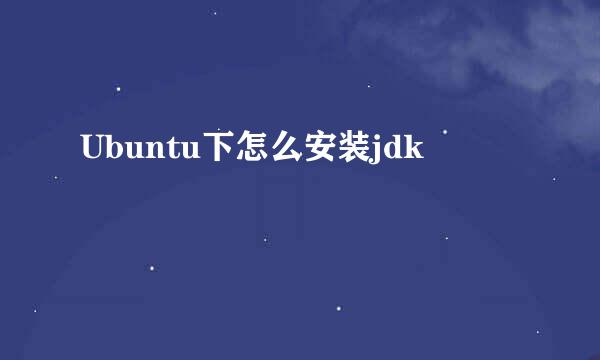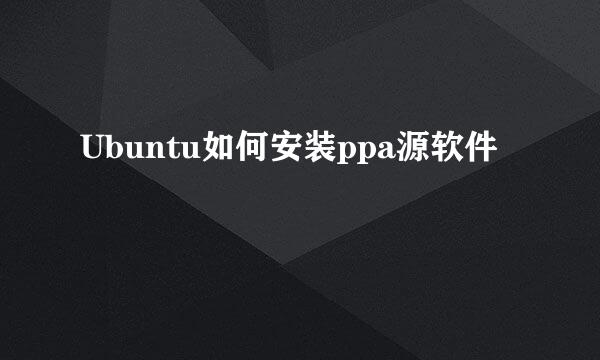Ubuntu 18.10 安装 Gnome Tweaks(优化)工具

Ubuntu 18.10 正式发布了,按照惯例,需要安装 Gnome Tweaks(优化)工具,以便于进行系统的一些优化调整操作。本经验就介绍一下,在新的Ubuntu 18.10 中,如何安装Gnome Tweaks(优化)工具软件。
启动“Ubuntu 软件”窗口。在桌面左侧的 Dock 上,单击桔红色图标的“Ubuntu 软件”图标,即可完成它的启动。
执行搜索。在打开的“Ubuntu 软件”窗口中,移动鼠标到窗口左上角,那里有一个放大镜的按钮,点击即可弹出搜索输入条。
在弹出的搜索输入条中,输入“tweak”英文单词,在输入条下方的窗口区域,随即显示包含“tweak”单词的软件。如图,第一条是 Gnome Tweaks,正是我们要找的软件。
点击Gnome Tweaks 软件条目,进入该软件的详细页面;可以看到上方绿色的“安装”按钮。
单击“安装”按钮,将弹出应用安装授权窗口,在这里输入用户的密码。需要注意这里的用户是指安装系统的用户;一般情况下,安装系统时的用户也是正常使用时的用户,这个用户是有权安装软件的,这与 Windows 的情况一样。
进入软件安装进程,窗口上方将显示安装进度;时间长短根据软件大小、网速快慢而不同。
待安装结束,窗口中的按钮将变成“启动”和“移除”两个。点击“启动”按钮,即可启动Gnome Tweaks(优化)工具软件。
以后再调用该软件,可以按下 Win 徽标键(Super 键),然后输入“Tweak”或“优化”,都可以快速匹配到该软件;按下回车即可启动。
还可以使用引用经验里的做法,用其它方法启动软件。
1在 Ubuntu 17.10 中快速查看全部安装的应用程序
0Ubuntu 17.10 新的 Ubuntu Dock 怎么用
版权声明:本站【趣百科】文章素材来源于网络或者用户投稿,未经许可不得用于商用,如转载保留本文链接:https://www.qubaik.com/article/115116.html